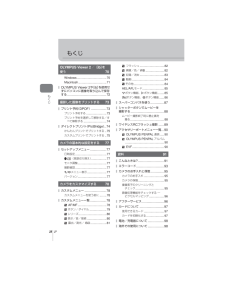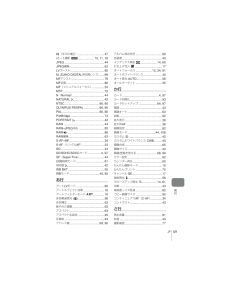Q&A
取扱説明書・マニュアル (文書検索対応分のみ)
"色"6 件の検索結果
"色"880 - 890 件目を表示
全般
質問者が納得私も買う前は悩みました(^^;
そのめぼしを付けているオリンパスの
カメラは実物をお手にとって試しましたか?
私も最初はメーカーは違いますが同じように悩んだのですが、
お店に行って、実際にレンズを変えて試してみて、
結局レンズ付のキットは買わず、
本体と違うメーカーのレンズをバラで買いました。
やはり想像と実際は違いますので、
その場で購入しないにしても、お店に行って
使ってみることをお勧めします。
それにお店に行くと、他に何が必要かも教えてくれますよ♪
4195日前view55
全般
質問者が納得完全に同じ色にするのは難しいです。なるべく実際の色に近づけるには標準反射板とかグレーカードというのを買ってきて自分でホワイトバランスと露出を設定します。
http://www.yodobashi.com/GIN-ICHI/pd/100000001002083281/
http://www.yodobashi.com/Kenko/pd/100000001000422453/
http://www.yodobashi.com/Nikon/pd/000000102109901042/
外で使うなら小型のもの。
...
4175日前view102
全般
質問者が納得お持ちのレンズだとレンズ単体なら14-42の望遠側でも望遠ズームの望遠側でも拡大率は同じになります。
(焦点距離の違いは背景の写る範囲の違いになります)
更に拡大撮影したい時は望遠ズームに純正オプションのマクロコンバーター MCON-P01や
クローズアップフィルターのNo2かNo3を取り付けると簡易マクロになります。
(58mm径のクローズアップレンズが使えます)
クローズアップレンズの方が値段が安く倍率のバリエーションは広いですが取り付けがねじ込み式なので付けたり外したりは少し面倒です。
MCON-P0...
4936日前view15
全般
質問者が納得E-PL2には無いですが
たしかRAWで撮影すれば、
OLYMPUS Viewer 3で最新のアートフィルターやエフェクト効果をPCで付けられたと思います(要確認)
4548日前view202
全般
質問者が納得折角レンズ交換式のカメラを購入するのですから、交換レンズはWレンズセットで購入した方が割安になると思いますが。そして更に使用している際に色々なレンズが欲しくなるものですから、その際なは単体でもズームでも揃えて下さい。基本セットはダブルズームセットで良いと思いますよ。
5017日前view64
全般
質問者が納得細かいことを言えばこれはデジタル一眼カメラです。レフミラーという機構が存在しないため、デジタル一眼レフとは呼びません。
OLYMPUS PEN Lite E-PL2は無難な選択でしょう。何度も改良を重ねて生み出された機種であり、操作性などもこなれていて、今後いろいろなマニュアル撮影をしたいと思ったときにでもそれなりに対応できる懐の深さがあります。
E-PL2はそれなりに大型のフォーサーズ規格の撮像センサーを搭載していてで画質も良く高感度にも強くなっています。
PENTAX Qは面白いカメラですが、コンパ...
5122日前view15
40 JP基本的な操作と便利な機能1画像の色合いを調整する(ホワイトバランス)ホワイトバランス(WB)は白いものを白く写すための機能です。通常は[AUTO](オート)で問題ありませんが、適切な白にならない場合や、逆に色合いを出したい場合は光源に合わせて、[AUTO]以外のホワイトバランスを手動で設定します。1 ライブコントロール(P. 20)を表示して、FGでホワイトバランスを選択します。PIS OFFWBAUTOjWB べ イAUTO 5 2 3 1 >2 HIで項目を選択し、Qボタンを押します。WBモード設定される色温度適した撮影シーンオートホワイトバランスオート-一般的なほとんどの撮影シーン(画面内に白に近い色が存在する撮影シーン)。通常はこのモードをお使いください。プリセットホワイトバランス5 5300K晴天の日に屋外で撮るとき、夕焼けを赤く撮るとき、花火を撮るとき2 7500K晴天の日に屋外の日陰で撮るとき3 6000K曇天の日に屋外で撮るとき1 3000K電球に照らされている被写体を撮るとき> 4000K蛍光灯に照らされている被写体を撮るときW -水中で撮るときn 5500Kフラッシュ撮影のとき...
90 JPカメラをカスタマイズする10アクセサリーポートメニュー一覧電子ビューファインダーやOLYMPUS PENPALなどアクセサリーポートの機器に関する設定ができます。[c/#メニュー表示]でメニューを表示しておきます。A OLYMPUS PENPAL 通信 MENU # Aメニュー項目 説明g画像/登録を受ける画像を受信したり、通信先をアドレス帳に登録します。68アドレス帳 [アドレス一覧]:登録してあるアドレスを表示します。[新規登録]:新規に通信先のアドレスを登録します。[検索時間]:通信先を探すタイムアウト時間を設定します。69マイOLYMPUS PENPAL名前/アドレス/対応サービスなどの自機情報を表示します。自機情報画面でQボタンを押すと名前を編集できます。69送信画像サイズ送信する画像のリサイズレベルを設定します。[サイズ1]:640×480 相当にリサイズします。[サイズ2]:1920×1440 相当にリサイズします。[サイズ3]:1280×960 相当にリサイズします。68B OLYMPUS PENPAL アルバム MENU # Bメニュー項目 説明g全コマコピーコピー...
111 JP資料11タブ 機能 初期設定gc再生音量381USB接続モード オートV露出/測光/ISO露出ステップ1/3EV81測光eAEL測光モード オートISO感度 オートISO感度ステップ1/3EVISOオート設定上限値:1600基準値:200ISOオート有効P/A/SBULBリミッター8分低振動モードzOFFWフラッシュ#同調速度1/18082#低速制限1/60w+F連動OFFX画質/色/WB長秒時ノイズ低減 オート82, 83高感度ノイズ低減 標準WBモード オートA:0, G:0全WBモード補正ALL SET―ALL CLEAR―カラー設定sRGBシェーディング補正OFF画質設定 ―ピクセルサイズXiddle 2560 × 1920Wmall 1280 × 960Y記録/消去ワンプッシュ消去OFF83, 84RAW+JPEG消去RAW+JPEGファイルネーム オートファイルネーム編集OFF実行優先設定 中止優先dpi設定 オート著作権情報著作権情報記録OFF撮影者入力 ―著作権者入力 ―Z動画nモードP84ムービー+静止画撮影OFFムービー録音ONbその他ピクセルマッピング ―84露出基準調整e±
13 JP基本操作かんたんガイドシャッターボタンの半押しと全押しシャッターボタンは2段階になっています。シャッターボタンを1段目まで浅く押し、そのままの状態にすることを半押しといい、2段目まで深く押し込むことを全押しといいます。半押し 全押し3 撮影します。静止画を撮る半押しの状態から、さらにシャッターボタンを押し込みます(全押し)。シャッター音がして、撮影されます。*半押し 全押しムービーを撮る半押しをやめて、Rボタンを押して撮影を開始します。撮影を終了するには、再度Rボタンを押します。n2:18Rボタン% こんなときは1分間何も操作しないとスリープモード(待機状態)になって液晶モニタが消灯しカメラは動作を停止します。シャッターボタンやqボタンなどを操作するとカメラは動作を再開します。[スリープ時間]:g「カスタムメニュー」(P. 78)# 注意画面内に高輝度の光源があると黒く表示されますが、撮影画像は正常に記録されます。長時間使用すると撮像素子の温度が上昇し、ISO感度を高くした画像ではノイズや色むらが発生します。ISO感度を低くして撮影するかしばらく電源を切ってください。***S0034_J.indb ...
82 JPカメラをカスタマイズする10W フラッシュ MENU c Wメニュー項目 説明g#同調速度フラッシュ発光時のシャッター速度を設定できます。105#低速制限フラッシュ発光時の低速側のシャッター速度の制限値を設定できます。105w+F連動 [ON]に設定すると、露出補正量に加算してフラッシュ補正が行われます。38, 57X 画質/色/WB MENU c Xメニュー項目 説明g長秒時ノイズ低減長時間露光時に発生するノイズを低減します。[オート]:長秒時のみノイズ低減処理を行います。[ON]:常にノイズ低減処理を行います。[OFF]:ノイズ低減処理を行いません。 処理のために約2倍の撮影時間がかかります。 連写設定時は自動的に[OFF]になります。 撮影条件や被写体により効果が出にくい場合があります。***51高感度ノイズ低減 高感度撮影時のノイズ低減レベルを選択できます。 —WBモードホワイトバランスのモードを選択します。40全WBモード補正 [ALL SET]:[CWB]以外のすべてのWBモードで同じ補正値を適用します。[ALL CLEAR]:[CWB]以外のすべてのホワイトバランス補正...
28 JPもくじもくじOLYMPUS Viewer 2/[ib]を使う 70Windows ...................................70Macintosh .................................71OLYMPUS Viewer 2や[ib]を使用せずにパソコンに画像を取り込んで保存する ...........................................72撮影した画像をプリントする 73プリント予約(DPOF) .................73プリント予約する ........................73プリント予約を選択して解除する/すべて解除する ...........................74ダイレクトプリント(PictBridge) ..74かんたんプリントでプリントする ..75カスタムプリントでプリントする ..75カメラの基本的な設定をする 77セットアップメニュー ..................77日時設定 .....................................77W...
63 JP再生に使う機能5画像編集撮影した画像を編集して別の画像として保存します。1 再生画面で編集する画像を表示し、Qボタンを押します。RAW画像の場合は[RAW編集]、JPEG画像の場合は[JPEG編集]が表示されます。RAW+JPEGで記録した画像は、メニューに両方が表示されるので、選んだ[編集]に合わせてデータが選択されます。2 [RAW編集]または[JPEG編集]を選択してQボタンを押します。RAW編集RAW画像からJPEG画像をつくります。この操作をする際にカメラに記憶されている撮影の設定に応じた処理が施されます。目的に合わせてあらかじめカメラの設定を変更しておいてください。JPEG編集次の編集が可能です。[階調オート]:逆光時に暗く写った被写体を明るくします。[赤目補正]:フラッシュ撮影で目が赤く写った部分を軽減させます。[トリミング]:UまたはGでトリミングサイズ、FGHIでトリミング位置を指定します。左悩[アスペクト]:アスペクト比が4:3(基準)の画像のアスペクト比を[3:2]/[16:9]/[6:6]に変更します。アスペクト比変更後、FGHIでトリミング位置を指定します。[モノクロ作成...
121 JP索引o(手ぶれ補正) ................................47iオート撮影 A ...................10, 11, 18JPEG ...............................................44JPEG編集 .........................................63LVブースト ........................................80M. ZUIKO DIGITAL用交換レンズ .......99MFアシスト .......................................79MF切換 .............................................86MF(マニュアルフォーカス) ...............34MTP .................................................72N(Normal) ......................................44N...
18 JPかんたんガイド基本操作iオートモード(A)にはライブガイドの機能が用意されています。iオートモードはすべてカメラまかせで撮影するモードですが、ライブガイドを使うとより上級の写真表現を使った撮影を簡単にすることができます。奏y竹さPZっ諭Mぜガイド項目QTnRせ竹さP頑さP頑さP洞少レベルバー/選択肢ガイド項目 レベルバー/選択肢 処理内容色の鮮やかさを変える*くっきり鮮やか 穏やか彩度、コントラスト、階調など色合いを変える*暖かい クール 色温度、階調など明るさを変える*明るい 暗い 露出補正、階調など背景をぼかす*背景をぼかす 背景までくっきり絞り、ライブプレビューなど動きを表現する*動きを流す 動きを止めるシャッター速度(1/2~最高速)、フレームレートなど撮影のヒント子供の撮影ヒントペットの撮影ヒント花の撮影ヒント料理の撮影ヒント構図を工夫して撮影するアクセサリを使った撮影******—* ライブビューの表示フレームレートが遅くなります。ライブガイドを使うS0034_J.indb 18 2010/10/01 16:36:02
43 JP基本的な操作と便利な機能13 各項目でさらにIを押すと、各項目のパラメータを調整できます。h i~aJ Kコントラスト明暗の差 ○○○○シャープネス鮮鋭さ ○○○○階調 画像の階調を調整します。○○○○オート画像を細かい領域にわけて部分的に明るさを補正します。黒つぶれ・白とびの起きやすい明暗さの大きい画像に有効です。標準通常は[標準]に設定してください。ハイキー明るい被写体に適した階調にします。ローキー暗い被写体に適した階調にします。彩度 色の鮮やかさ ○○×○効果(i-FINISHのみ)効果のかかり方の強弱を設定します。○××○フィルター効果(モノトーンのみ)フィルター色と同じ色を明るく、補色を暗くした白黒画像にします。××○○N:無し通常の白黒画像になります。Ye:黄自然な青空にくっきりとした白い雲が再現されます。Or:オレンジ青空らしさ・夕日の輝きが少し強調されます。R:赤青空らしさ・紅葉の輝きがよりいっそう強調されます。G:緑赤い唇・緑の葉がよりいっそう強調されます。調色(モノトーンのみ)白黒画像に色味をつけます。××○○N:無し通常の白黒画像になります。S:セピアセピアB:青青味P:紫紫味...
- 1